Notepad ++で一度に複数のドキュメントを表示したい場合は、2番目のウィンドウを開いてそれらを並べて表示できます。 または、メインウィンドウを2つのサブウィンドウに分割することもできます。 これを行うには、開いているタブを右クリックして、[他のビューに移動]または[他のビューに複製]を選択します。
「他のビューに移動」は、サブウィンドウがまだ存在しない場合はそれを開き、タブをそのビューに移動します。 「他のビューに複製」も同じことを行いますが、サブウィンドウで選択したタブの複製コピーを開きます。
複製されたタブは、最後の保存以降の変更をすべて引き継ぎ、今後の変更にも引き続き一致します。 デフォルトでは、移動または複製されたタブは個別にスクロールできます。 ただし、開いている2つのドキュメント間でスクロールを同期することは可能です。 垂直スクロールと水平スクロールの両方を個別にまたは一緒に同期できますが、水平スクロールは「ワードラップ」が無効になっている場合にのみ可能です。
2つのドキュメントのスクロールを同期するには、トップバーの[表示]をクリックしてから、[垂直スクロールの同期]または[水平スクロールの同期]をクリックします。
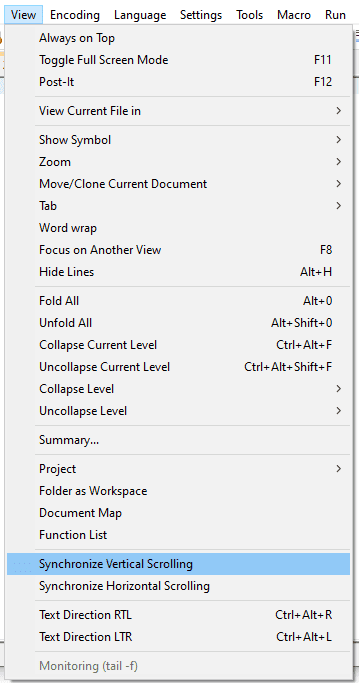
または、アイコンバーの右から14番目と15番目のアイコンをクリックすることもできます。 アイコンに小さな南京錠があり、それぞれ「SynchroniseVerticalScrolling」と「SynchroniseHorizontalScrolling」というラベルが付いています。

2つのドキュメントのスクロールを同期することは、ドキュメントのバージョン間の変更を簡単に見つけるための効果的な方法です。
ヒント:同じドキュメントの同じ部分を2回しか表示できないため、複製されたドキュメントのスクロールを同期しても役に立たない可能性があります。
サブウィンドウが垂直または水平にスタックされている場合、両方のスクロール同期が機能します。